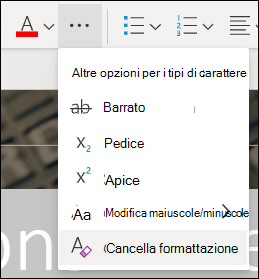È possibile cancellare facilmente dal testo tutta la formattazione, come grassetto, sottolineatura, corsivo, colore, apice, pedice e altro ancora, e ripristinare gli stili di formattazione predefiniti.
Nota: Questo articolo spiega come rimuovere la formattazione da un documento. Se è necessario annullare un'azione invece di annullare la formattazione, vedere Annullare, ripristinare o ripetere un'azione.
-
Selezionare il testo di cui ripristinare la formattazione predefinita.
-
In Word e Publisher
Nel gruppo Carattere della scheda Home fare clic su Cancella tutta la formattazione.
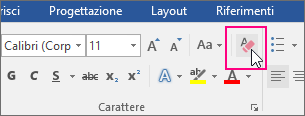
In PowerPoint
Nel gruppo Carattere della scheda Home fare clic su Cancella tutta la formattazione.
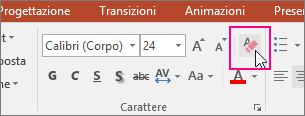
In Outlook
Nel gruppo Testo base della scheda Messaggio fare clic su Cancella tutta la formattazione.
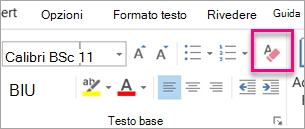
OneNote
Nel gruppo Testo base della scheda Home fare clic su Cancella tutta la formattazione.
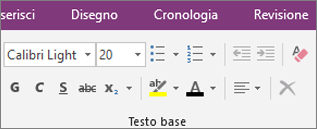
Cancellare la formattazione dal testo
-
Selezionare il testo di cui ripristinare la formattazione predefinita.
-
In Word:
Nel menu Modifica fare clic su Cancella e quindi selezionare Cancella formattazione.
In PowerPoint:
Nel gruppo Carattere della scheda Home fare clic su Cancella tutta la formattazione

Nota: Questa azione si applica solo alla formattazione che è stato aggiunta o modificata. Non si applica agli stili di layout di pagina predefiniti, ad esempio le intestazioni delle diapositive o gli stili di punto elenco, che non sono stati modificati.
-
Selezionare il testo da cui cancellare la formattazione.
-
Fare clic sul pulsante Cancella formattazione nella scheda Home della barra multifunzione.
Suggerimento: Dovrebbe essere visualizzato a destra delle impostazioni del tipo di carattere, ad esempio le dimensioni e il colore del carattere, ma a seconda delle dimensioni dello schermo e del layout potrebbe essere necessario fare clic sul pulsante Altro (simile a 3 puntini) per visualizzare i pulsanti aggiuntivi.